
Aplicația Notes din iOS 9 conține multe îmbunătățiri, cum ar fi desenarea schițelor și adăugarea de fotografii, dar, fără îndoială, una dintre caracteristicile cele mai utile este lista de verificare subsunată. Iată cum puteți transforma rapid textul într-o listă de cumpărături, o listă de sarcini sau o listă de dorințe în aplicația Notes de pe iOS 9, OS X El Capitan și iCloud.
Cum se creează liste de verificare în Note pentru iOS 9
Pentru a crea o listă de verificare pe iPhone (sau iPad sau iPod Touch), atingeți pictograma „Note” de pe ecranul de pornire.
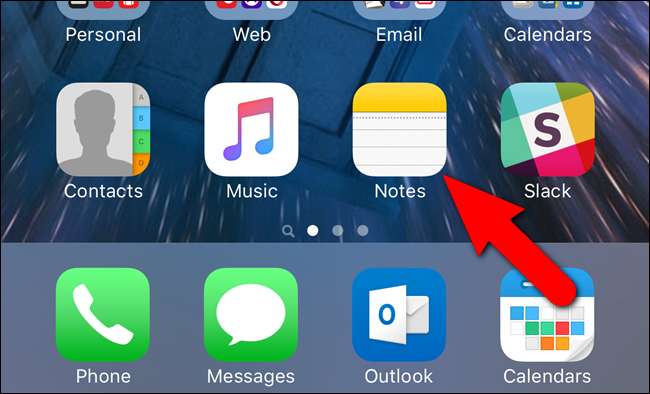
Dacă nu aveți nicio notă în aplicația Notes, se deschide ecranul „Folders”. Apăsați pe folderul în care doriți să creați nota listei de verificare. Pentru exemplul nostru, vom folosi folderul principal „Note”.
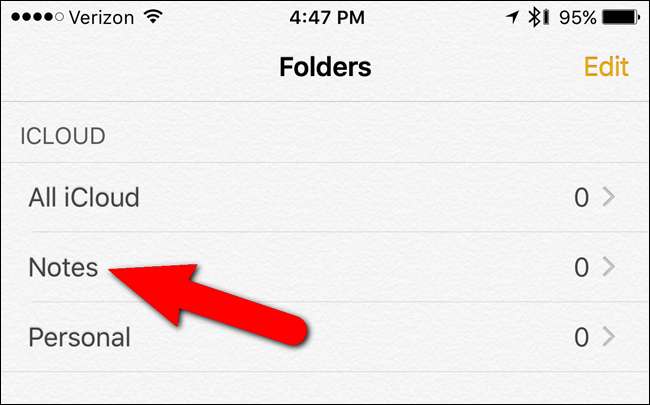
Atingeți pictograma creion și tampon din colțul din dreapta jos al ecranului pentru a crea o notă nouă.
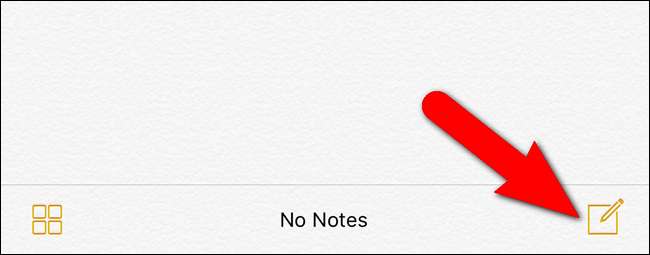
Apoi, atingeți cercul gri cu semnul plus în partea dreaptă a ecranului chiar deasupra tastaturii pentru a afișa o bară de instrumente care oferă acces rapid la noile funcții Notes.
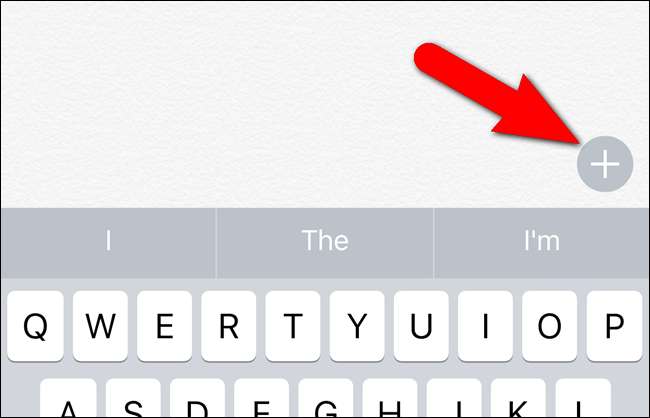
Se afișează o bară de instrumente, care oferă acces la diferitele caracteristici noi ale Notes. Atingeți pictograma cercului cu bifă pentru a crea un element din lista de verificare.
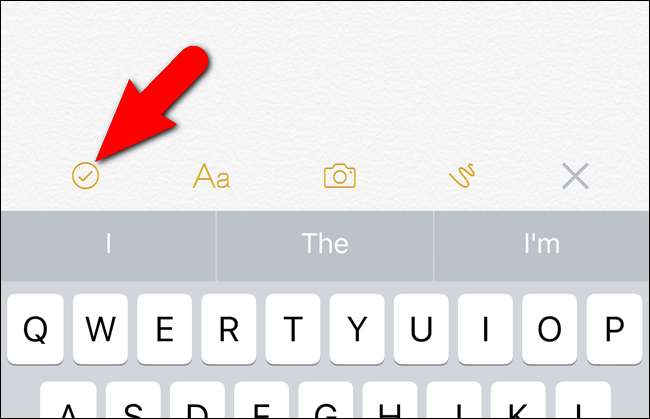
Un cerc gol se afișează în nota dvs. cu cursorul imediat după cerc. Tastați primul dvs. element de listă de verificare.
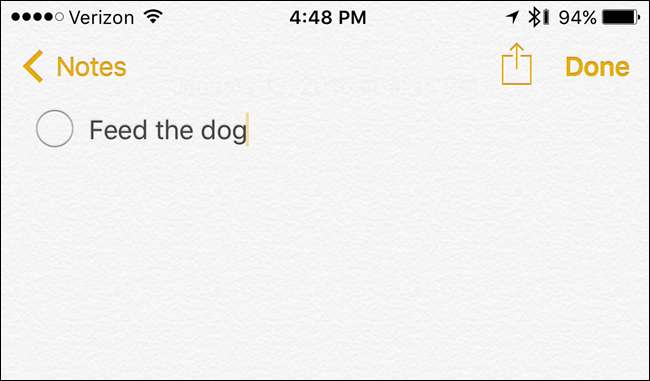
Atingeți „Reveniți” de pe tastatură pentru a adăuga un al doilea element la lista de verificare.
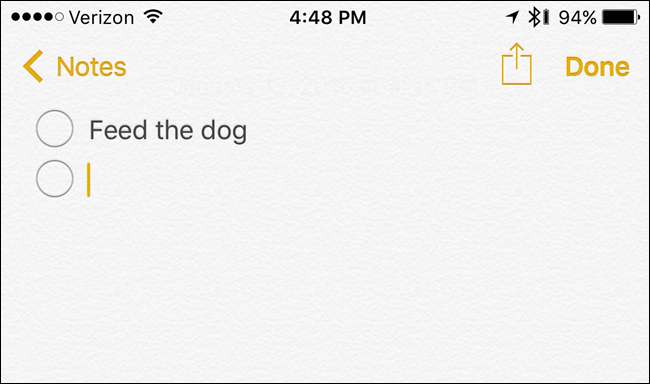
Continuați să tastați articolele din lista de verificare, atingând „Returnare” după fiecare pentru a crea un element nou.
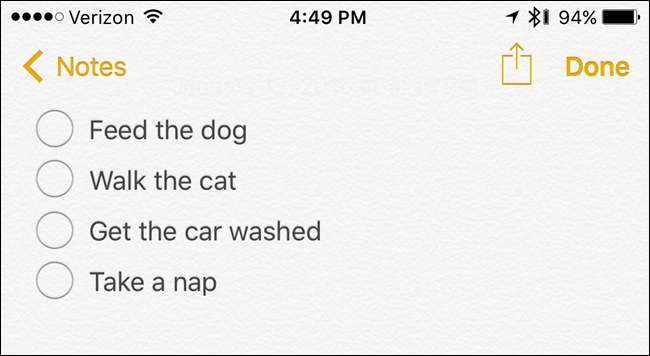
Dacă aveți deja mai multe linii de text în notă - de exemplu, pe care le-ați copiat și lipit din altă parte - și doriți să îl convertiți într-o listă de verificare, selectați textul …
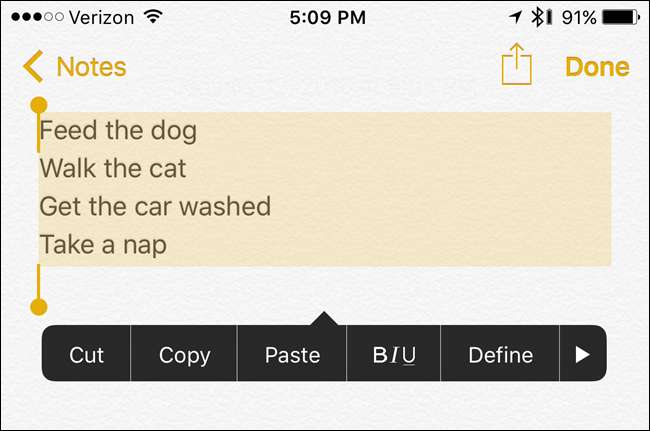
… Și atingeți pictograma listei de verificare de pe bara de instrumente de deasupra tastaturii.

Cercurile goale ale listei de verificare vor fi adăugate la fiecare rând de text.
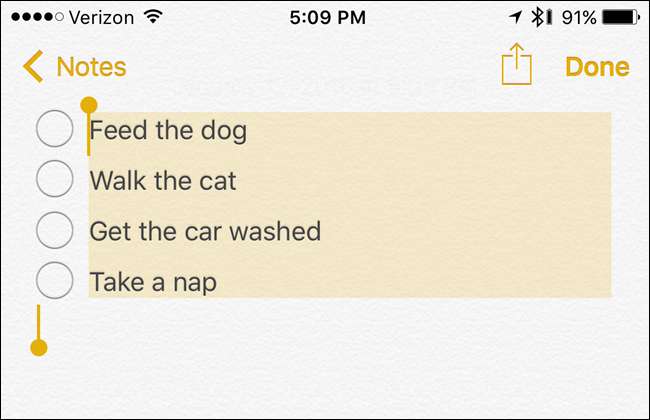
Când ați terminat de creat lista de verificare, atingeți „Efectuat” în colțul din dreapta sus al ecranului.
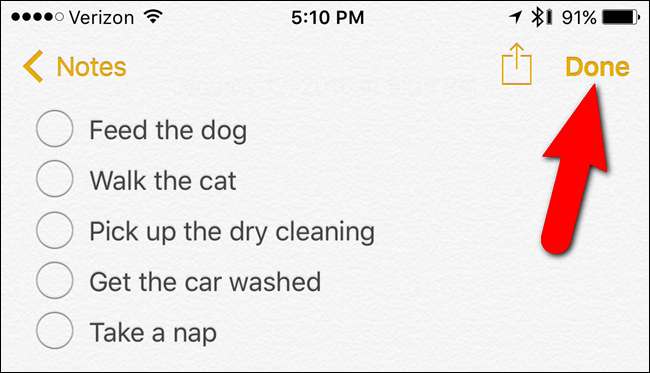
Când ați terminat cu lista de sarcini, o puteți șterge atingând pictograma coș de gunoi din partea de jos a ecranului.

Creați liste de verificare în Note pentru OS X și iCloud
Listele de verificare sunt, fără îndoială, cele mai utile pe telefonul dvs., dar le puteți crea și pe Mac (și le puteți sincroniza între dispozitivele dvs. cu iCloud).
Pentru a face acest lucru pe Mac, deschideți Finder și mergeți la Aplicații> Note. Faceți dublu clic pe pictograma Note pentru a o lansa.
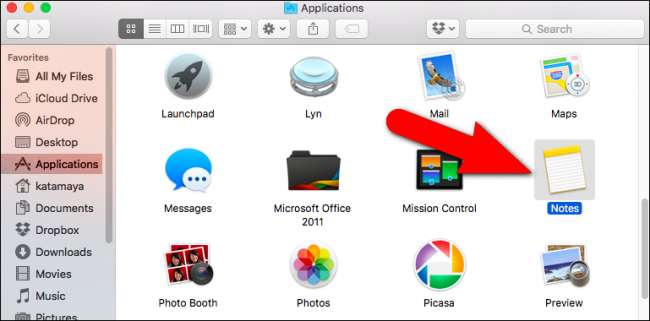
Pentru a utiliza iCloud Notes pe web, accesați iCloud.com într-un browser acceptat pe computer și conectați-vă utilizând ID-ul dvs. Apple. Apoi faceți clic pe pictograma „Note” de pe pagina principală iCloud.
Dacă nu vedeți pictograma „Note” pe pagina principală iCloud, trebuie să faceți acest lucru activați-l pe dispozitivul dvs. iOS sau Mac .
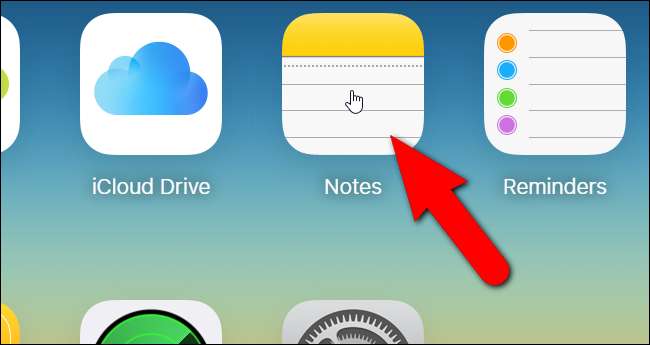
Crearea listelor de verificare este aceeași pe OS X și în iCloud. Faceți clic pe pictograma creion și tampon din partea de sus pentru a crea o notă nouă.
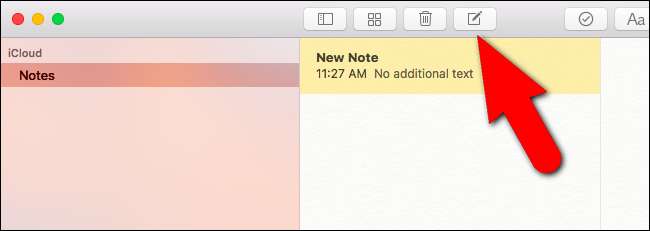
Apoi, faceți clic pe butonul „Creați o listă de verificare” de pe bara de instrumente pentru a crea o nouă listă de verificare. Tastați primul dvs. element de listă de verificare și apăsați „Enter” pentru a adăuga unul nou după acesta. Continuați să introduceți elemente, apăsând „Enter” după fiecare pentru a adăuga un element nou.
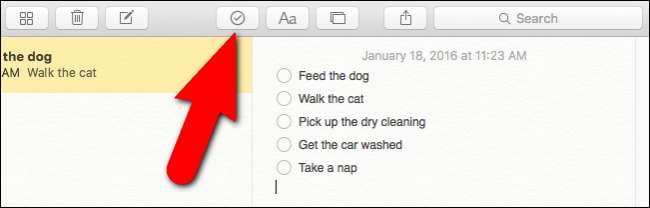
NOTĂ: Utilizarea aplicației Notes actualizate de pe iCloud.com va afișa numai notele pe care le-ați creat sau le-ați editat în iOS 9 sau OS X El Capitan. Notele din versiunile anterioare de iOS și OS X nu vor apărea până când nu actualizați aceste dispozitive.
Pentru a șterge nota listei de verificare, faceți clic pe pictograma coș de gunoi din bara de instrumente.
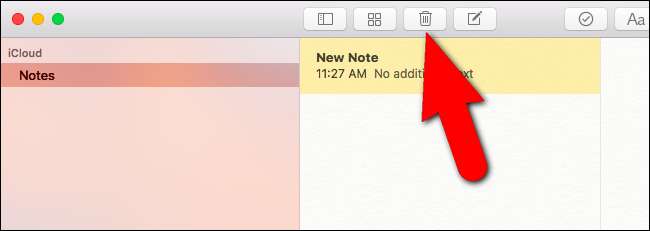
Pentru a elimina un cerc de listă de verificare dintr-un element dintr-o notă (atât pe iPhone, cât și pe iCloud.com), pur și simplu puneți cursorul pe acea linie și atingeți sau faceți clic din nou pe butonul listei de verificare.
De asemenea, puteți partaja notele dvs. în mai multe moduri diferite cu prietenii și familia folosind partajează foaia în iOS 9. Cu toate acestea, odată ce este partajată o listă de verificare interactivă a Notei, aceasta apare pentru cealaltă persoană ca o listă cu marcatori non-interactive. Deci, nu este perfect, dar o va face într-o ciupire.







